电脑光驱自动弹出解决方法
电脑光驱修复方法
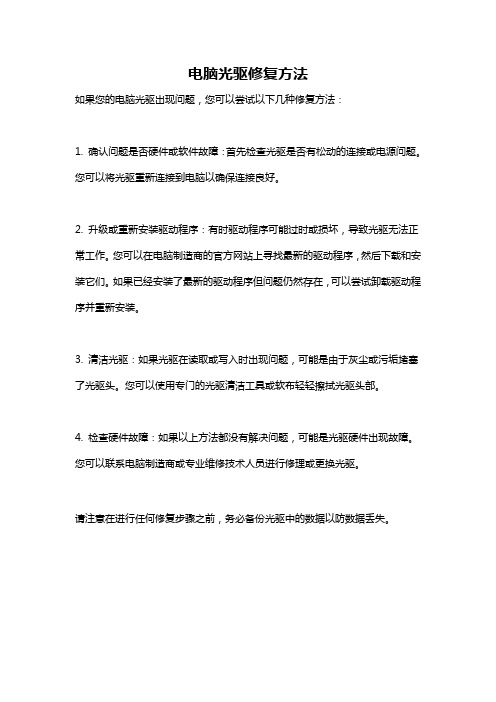
电脑光驱修复方法
如果您的电脑光驱出现问题,您可以尝试以下几种修复方法:
1. 确认问题是否硬件或软件故障:首先检查光驱是否有松动的连接或电源问题。
您可以将光驱重新连接到电脑以确保连接良好。
2. 升级或重新安装驱动程序:有时驱动程序可能过时或损坏,导致光驱无法正常工作。
您可以在电脑制造商的官方网站上寻找最新的驱动程序,然后下载和安装它们。
如果已经安装了最新的驱动程序但问题仍然存在,可以尝试卸载驱动程序并重新安装。
3. 清洁光驱:如果光驱在读取或写入时出现问题,可能是由于灰尘或污垢堵塞了光驱头。
您可以使用专门的光驱清洁工具或软布轻轻擦拭光驱头部。
4. 检查硬件故障:如果以上方法都没有解决问题,可能是光驱硬件出现故障。
您可以联系电脑制造商或专业维修技术人员进行修理或更换光驱。
请注意在进行任何修复步骤之前,务必备份光驱中的数据以防数据丢失。
Windows 7 关闭光驱和随身碟的自动播放
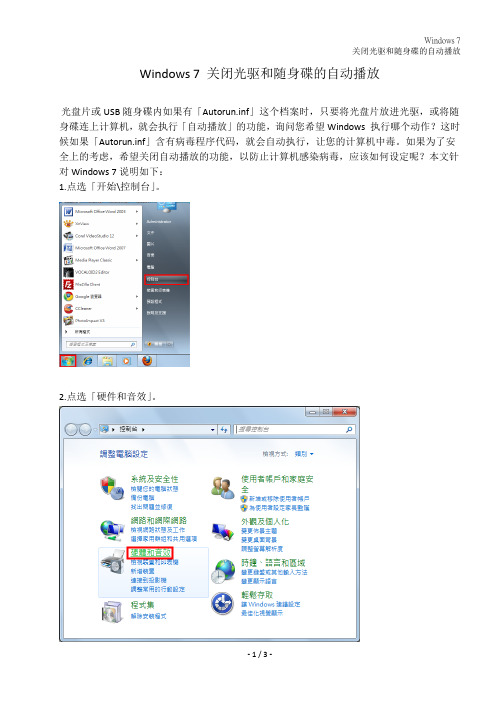
Windows 7 关闭光驱和随身碟的自动播放
光盘片或USB随身碟内如果有「Autorun.inf」这个档案时,只要将光盘片放进光驱,或将随身碟连上计算机,就会执行「自动播放」的功能,询问您希望Windows 执行哪个动作?这时候如果「Autorun.inf」含有病毒程序代码,就会自动执行,让您的计算机中毒。
如果为了安全上的考虑,希望关闭自动播放的功能,以防止计算机感染病毒,应该如何设定呢?本文针对Windows 7说明如下:
1.点选「开始\控制台」。
2.点选「硬件和音效」。
3.点选「自动播放CD或其他媒体」。
4.默认的选项是勾选「所有媒体与装置都使用自动播放功能」。
5.取消勾选「所有媒体与装置都使用自动播放功能」,点选「储存」,关闭所有自动播放的功能。
您也可以根据自己的需要,选择只关闭部分自动播放的功能。
6.关闭「控制台」,结束设定工作。
五大方法教你排除光驱故障!

五大方法教你排除光驱故障!在经常使用光驱之后,光驱就会不可避免地发生一些故障,对这些故障进行仔细琢磨后,我们或许不难发现有一部分故障并不是由光驱自身质量引起的,而是我们的操作不当或软件设置错误引起的,那么下面我们一起来看看该怎么面对这些故障吧!排除光驱图标错乱故障近日在一台安装有Windows 98操作系统的计算机中使用光驱安装程序时,偶然看到光驱的显示图标突然变成了“可移动硬盘”,而且双击这个错乱的光驱图标时,系统弹出提示无法正常使用物理光驱,不知道这种奇怪的软故障是怎么出现的,我们又该如何才能排除这样的故障呢?一般来说,光驱图标发生错乱现象通常属于软式故障,而引起这种故障最可能的原因就是计算机系统中了病毒,为此我们在遇到这种奇怪现象时,不妨先找来一个大神的杀毒软件,对计算机系统进行一下彻底地病毒查杀操作,在清除完病毒后,要是光驱图标还无法恢复正常的话,那我们就有必要使用替代法,重新换用其他正常的物理光驱安装到计算机中来测试一下,因为许多系统对特定型号的物理光驱兼容性不好,常常会导致光驱出现莫名其妙的故障。
如果替换正常的物理光驱后,计算机系统仍然将光驱的图标显示错误的话,那我们基本就能断定该计算机系统中的光驱驱动程序发生了丢失现象或者已经被损坏了,此时我们可以按照如下步骤来恢复光驱的驱动程序:首先找一台同样安装了Windows 98操作系统的计算机中,并确保安装在该计算机中的物理光驱图标能够被系统正常显示;接着登录进该计算机系统,打开系统的资源管理器窗口,并在其中逐一展开“Windows”、“System”、“Iosubsys”文件夹,并在对应“Iosubsys”文件夹窗口中,找到“cdfs.vxd”文件,然后借助闪盘将该文件直接拷贝到有问题的计算机对应子文件夹下,最后再将有问题的计算机系统重新启动一下,相信这样就能排除光驱图标错乱故障了。
排除光驱间歇性读盘故障这里所提到的间歇性读盘故障,具体地指就是光驱有时能正常读出第一张光盘中的内容,但无法继续读出第二张光盘的内容,可是将光驱所在的计算机系统重新启动一下之后,光驱说不定又能将第二张光盘中的内容读出来了。
电脑光驱老是自动弹出怎么办
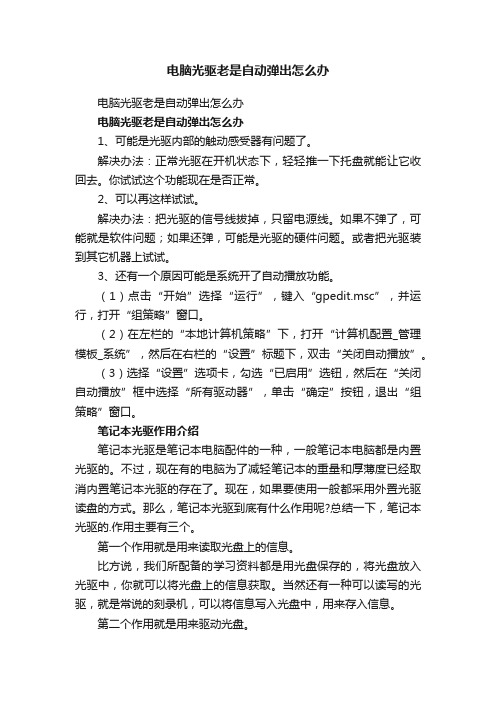
电脑光驱老是自动弹出怎么办电脑光驱老是自动弹出怎么办电脑光驱老是自动弹出怎么办1、可能是光驱内部的触动感受器有问题了。
解决办法:正常光驱在开机状态下,轻轻推一下托盘就能让它收回去。
你试试这个功能现在是否正常。
2、可以再这样试试。
解决办法:把光驱的信号线拔掉,只留电源线。
如果不弹了,可能就是软件问题;如果还弹,可能是光驱的硬件问题。
或者把光驱装到其它机器上试试。
3、还有一个原因可能是系统开了自动播放功能。
(1)点击“开始”选择“运行”,键入“gpedit.msc”,并运行,打开“组策略”窗口。
(2)在左栏的“本地计算机策略”下,打开“计算机配置_管理模板_系统”,然后在右栏的“设置”标题下,双击“关闭自动播放”。
(3)选择“设置”选项卡,勾选“已启用”选钮,然后在“关闭自动播放”框中选择“所有驱动器”,单击“确定”按钮,退出“组策略”窗口。
笔记本光驱作用介绍笔记本光驱是笔记本电脑配件的一种,一般笔记本电脑都是内置光驱的。
不过,现在有的电脑为了减轻笔记本的重量和厚薄度已经取消内置笔记本光驱的存在了。
现在,如果要使用一般都采用外置光驱读盘的方式。
那么,笔记本光驱到底有什么作用呢?总结一下,笔记本光驱的.作用主要有三个。
第一个作用就是用来读取光盘上的信息。
比方说,我们所配备的学习资料都是用光盘保存的,将光盘放入光驱中,你就可以将光盘上的信息获取。
当然还有一种可以读写的光驱,就是常说的刻录机,可以将信息写入光盘中,用来存入信息。
第二个作用就是用来驱动光盘。
比方说,我们最常见的系统盘就需要用到光驱,在电脑重装系统的时候,通过对系统盘的使用,将系统导入。
还有就是软件、游戏光盘的运用,通过光驱将光盘中的软件、游戏安装到电脑上。
第三个作用就是用来播放光盘。
我们经常会将MV、电影、电视剧等制成光盘进行销售和传播,光驱就是用来播放这些光盘的,让你可以看到光盘中所蕴含的视频文件。
以上三个就是笔记本光驱的作用。
笔记本光驱类型笔记本光驱有着内置和外置两种类型,一般来说外置的笔记本光驱更加贵一点,介绍两款性价比比较高的笔记本光驱给大家松下UJ875是一款内置的笔记本光驱采用的是托盘式光盘加载方式,接口类型采用的是IDE,支持的是 DVD -RAM,CD-R/CD-RW,DVD±R/RW DL/±R,三种盘片标准,它的价格是158元。
光驱频繁弹出的解决方法
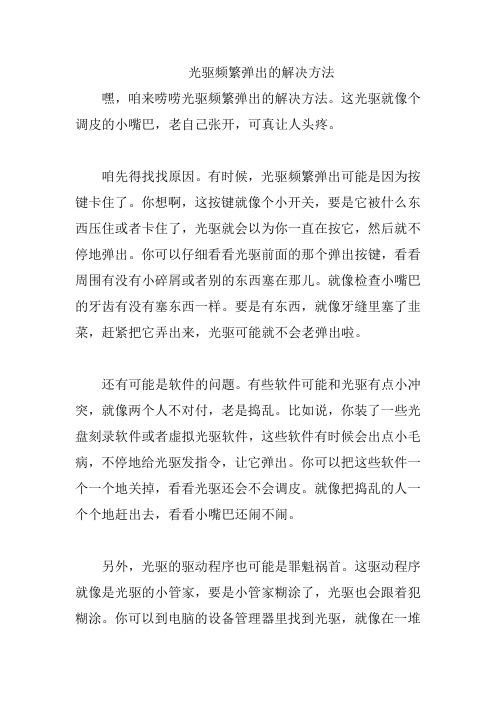
光驱频繁弹出的解决方法嘿,咱来唠唠光驱频繁弹出的解决方法。
这光驱就像个调皮的小嘴巴,老自己张开,可真让人头疼。
咱先得找找原因。
有时候,光驱频繁弹出可能是因为按键卡住了。
你想啊,这按键就像个小开关,要是它被什么东西压住或者卡住了,光驱就会以为你一直在按它,然后就不停地弹出。
你可以仔细看看光驱前面的那个弹出按键,看看周围有没有小碎屑或者别的东西塞在那儿。
就像检查小嘴巴的牙齿有没有塞东西一样。
要是有东西,就像牙缝里塞了韭菜,赶紧把它弄出来,光驱可能就不会老弹出啦。
还有可能是软件的问题。
有些软件可能和光驱有点小冲突,就像两个人不对付,老是捣乱。
比如说,你装了一些光盘刻录软件或者虚拟光驱软件,这些软件有时候会出点小毛病,不停地给光驱发指令,让它弹出。
你可以把这些软件一个一个地关掉,看看光驱还会不会调皮。
就像把捣乱的人一个个地赶出去,看看小嘴巴还闹不闹。
另外,光驱的驱动程序也可能是罪魁祸首。
这驱动程序就像是光驱的小管家,要是小管家糊涂了,光驱也会跟着犯糊涂。
你可以到电脑的设备管理器里找到光驱,就像在一堆小工具里找到光驱这个小玩意儿。
然后右键点击它,选择更新驱动程序。
这就像是给小管家升级,让它能更好地管着光驱。
有时候更新一下驱动程序,光驱就会变得乖乖的。
如果上面的方法都不管用,那有可能是光驱内部的机械部件出问题啦。
就像小嘴巴的下巴脱臼了一样。
这时候,你要是自己动手能力强,可以试着打开光驱的外壳,当然前提是你的电脑已经过了保修期,不然就别乱动,不然厂家可就不管你啦。
打开外壳后,看看里面的齿轮、皮带这些东西有没有松动或者损坏。
不过这可有点难度,就像给小嘴巴做个小手术,得小心点。
我给你讲个事儿哈。
我有个朋友,他的电脑光驱老是自己弹出来。
他一开始以为是电脑闹鬼啦。
他就来找我,我跟他说先看看按键有没有卡住。
他仔细一瞧,发现有个小纸片卡在按键旁边啦。
他把纸片弄出来后,光驱还是会偶尔弹出来。
我又让他看看软件,他把最近装的一个光盘刻录软件关掉后,嘿,光驱就不怎么弹出来啦。
xp系统电脑光驱自动弹出怎么办
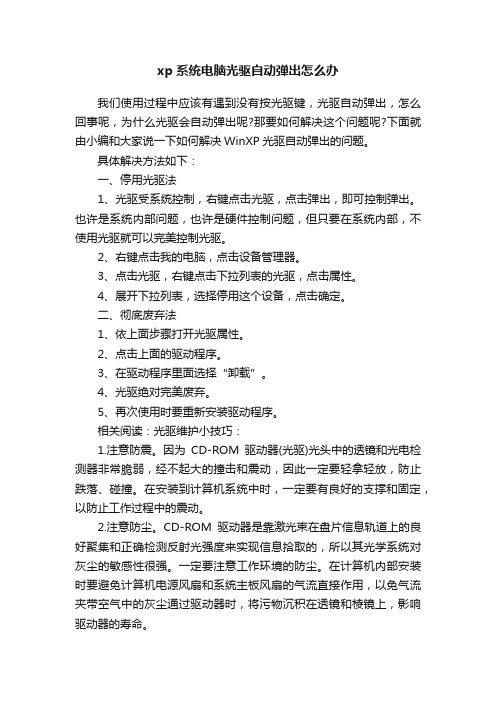
xp系统电脑光驱自动弹出怎么办我们使用过程中应该有遇到没有按光驱键,光驱自动弹出,怎么回事呢,为什么光驱会自动弹出呢?那要如何解决这个问题呢?下面就由小编和大家说一下如何解决WinXP光驱自动弹出的问题。
具体解决方法如下:一、停用光驱法1、光驱受系统控制,右键点击光驱,点击弹出,即可控制弹出。
也许是系统内部问题,也许是硬件控制问题,但只要在系统内部,不使用光驱就可以完美控制光驱。
2、右键点击我的电脑,点击设备管理器。
3、点击光驱,右键点击下拉列表的光驱,点击属性。
4、展开下拉列表,选择停用这个设备,点击确定。
二、彻底废弃法1、依上面步骤打开光驱属性。
2、点击上面的驱动程序。
3、在驱动程序里面选择“卸载”。
4、光驱绝对完美废弃。
5、再次使用时要重新安装驱动程序。
相关阅读:光驱维护小技巧:1.注意防震。
因为CD-ROM驱动器(光驱)光头中的透镜和光电检测器非常脆弱,经不起大的撞击和震动,因此一定要轻拿轻放,防止跌落、碰撞。
在安装到计算机系统中时,一定要有良好的支撑和固定,以防止工作过程中的震动。
2.注意防尘。
CD-ROM驱动器是靠激光束在盘片信息轨道上的良好聚集和正确检测反射光强度来实现信息拾取的,所以其光学系统对灰尘的敏感性很强。
一定要注意工作环境的防尘。
在计算机内部安装时要避免计算机电源风扇和系统主板风扇的气流直接作用,以免气流夹带空气中的灰尘通过驱动器时,将污物沉积在透镜和棱镜上,影响驱动器的寿命。
3.不要随意拆洗驱动器。
因为CD-ROM驱动器内光学透镜和棱镜非常精密,各组件的机械安装精度也很高,而且驱动器内部的电子部件和电缆也都非常敏感和脆弱,随意地拆洗驱动器会影响其内部光、机、电组件的位置精度,使驱动器不能正常工作,甚至会导致驱动器损坏。
4.操作时要轻。
CD-ROM驱动器的托盘托架机构非常单薄,因此在托盘上存取盘片时要小心,不能用力向下压托盘,也不能有异物碰撞弹出的托架,否则托架会变形或断裂。
Win7电脑光驱自动弹出的解决方法
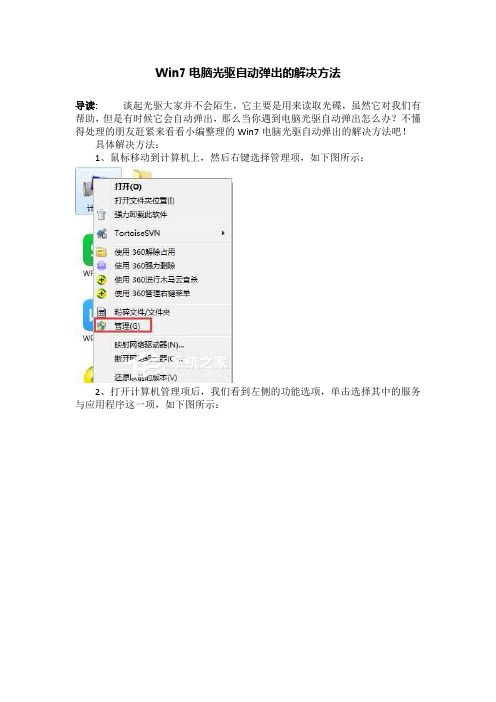
Win7电脑光驱自动弹出的解决方法
导读:谈起光驱大家并不会陌生,它主要是用来读取光碟,虽然它对我们有帮助,但是有时候它会自动弹出,那么当你遇到电脑光驱自动弹出怎么办?不懂得处理的朋友赶紧来看看小编整理的Win7电脑光驱自动弹出的解决方法吧!
具体解决方法:
1、鼠标移动到计算机上,然后右键选择管理项,如下图所示:
2、打开计算机管理项后,我们看到左侧的功能选项,单击选择其中的服务与应用程序这一项,如下图所示:
3、接下来,需要我们选择右侧的服务项双击打开,如下图所示:
4、打开服务项后,我们需要找到Shell Hardware Detection这个服务项,如下图所示:
5、鼠标移动到服务项上,然后右键选择属性,如下图所示:
6、打开属性后,将启动类型改成禁止,然后单击应用——确定,保存好,就OK了,如下图所示:
以上就是Win7电脑光驱自动弹出的解决方法了,我们只需要打开电脑的Shell Hardware Detection服务,之后把启动类型改成禁止即可。
十八种常见光驱故障现象!你都知道哪些?

十八种常见光驱故障现象!你都知道哪些?随着电脑的普遍化,现在每家都有了电脑,但是在我们使用电脑的过程中你可能会遇到各种问题,那么当你遇到光驱故障的时候该怎么办呢?今天小编为大家整理了一些解决方法,下面我们一起来看看吧!1. 开机自检,不能检测到光驱认真检查光驱排线的连接是否正确、牢靠,光驱的供电线是否插好。
如果自检到光驱这一项时出现画面停止,则要看看光驱(主、从)跳线是否无误。
将CMOS中所有用到的IDE接口设置为“AUTO”,就可以正确地识别光驱工作模式了。
对于一些早期的主板或个别现象则需要进行设置。
光驱尽量不要和硬盘连在同一条数据线上。
2. 进入系统以后检测不到光驱盘符系统自检可以检测到光驱,但是在Windows操作系统下却没有发现光驱盘符可能原因:1) 在安全模式下进入了操作系统,正常现象2) 电脑感染了病毒,清除病毒,重新安装主板驱动3) 虚拟光驱发生冲突安装虚拟光驱后,发现原来的物理光驱“丢失”,这是由于硬件配置文件设置的可用盘符太少了。
解决方法:用Windows自带的记事本程序打开C盘根目录下的“Config.sys”文件,加入“LASTDRIVE=Z”,保存退出,重启后即可解决问题。
在安装双光驱的情况下安装低版本的“虚拟光碟”后,个别情况会表现为有一个或两个物理光驱“丢失”!建议:换个高版本的或其它虚拟光驱程序。
3) Windows操作系统自带的光驱驱动程序失效解决办法:进入控制面板,重新添加新硬件;或者进入控制面板,删除硬盘控制器,重新启动计算机3. 安装光驱后影响硬盘速度硬盘是否与光驱同用一根书简现,并且共用IDE1接口。
解决办法,将硬盘与光驱分别用不同的数据线连接,各自占用一个IDE接口,两者都可设定为Master。
4. 在启动计算机时光驱有时能找到,有时找不到;也有的时候在计算机光驱读盘过程中,光驱突然丢失1) 光驱自身有问题光驱的激光头读盘性能不稳定或者是光驱电路板上的芯片散热不良时,特别是经过维修的光驱,因为多数维修人员在对光驱进行检测后再次组装时,都没有考虑光驱的芯片散热问题,所以就会出现上述故障。
电脑每次开机总会自动弹出文件怎么办

电脑每次开机总会自动弹出文件怎么办
电脑每次开机总会自动弹出文件,非常烦人,每次都要手动点击关闭。
那么你知道电脑每次开机总会自动弹出文件怎么办吗?下面是店铺整理的一些关于电脑每次开机总会自动弹出文件的相关资料,供你参考。
电脑每次开机总会自动弹出文件的解决方法:
1、单击“开始”菜单,单击“所有程序”,鼠标指向“启动”文件夹,查看这里是不是含有该文件夹信息,如果则删除;
2、在桌面左下角单击“开始”菜单,弹出的窗口单击“运行”命令;
3、在运行对话框中键入“msconfig”命令,点击“确定”按钮来打开系统配置实用程序;
4、切换到“启动”标签,检查启动项目中是不是含有该文件夹的项目,如果有则把勾去掉即可;
5、在运行对话框中键入“regedit”命令来启动注册表编辑器;
6、在注册表中展开HKEY_CURRENT_USER项;
7、展开后出来更多的项目,接着双击打开Software项;
8、按照步骤6、7的操作方式依次将注册表项定位到以下分支上HKEY_CURRENT_USER\Software\Microsoft\Windows\CurrentVer sion\Run;
9、查看Run项的右边窗口,看看名称和数据是不是弹出文件夹的信息,如果是则鼠标右键删除该键值。
电脑每次开机总会自动弹出文件的。
光驱自动弹出的原因和处理方法
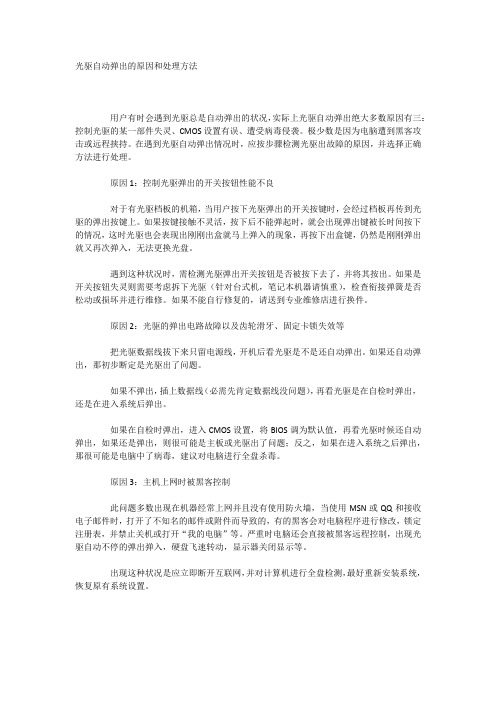
光驱自动弹出的原因和处理方法用户有时会遇到光驱总是自动弹出的状况,实际上光驱自动弹出绝大多数原因有三:控制光驱的某一部件失灵、CMOS设置有误、遭受病毒侵袭。
极少数是因为电脑遭到黑客攻击或远程挟持。
在遇到光驱自动弹出情况时,应按步骤检测光驱出故障的原因,并选择正确方法进行处理。
原因1:控制光驱弹出的开关按钮性能不良对于有光驱档板的机箱,当用户按下光驱弹出的开关按键时,会经过档板再传到光驱的弹出按键上。
如果按键接触不灵活,按下后不能弹起时,就会出现弹出键被长时间按下的情况,这时光驱也会表现出刚刚出盒就马上弹入的现象,再按下出盒键,仍然是刚刚弹出就又再次弹入,无法更换光盘。
遇到这种状况时,需检测光驱弹出开关按钮是否被按下去了,并将其按出。
如果是开关按钮失灵则需要考虑拆下光驱(针对台式机,笔记本机器请慎重),检查衔接弹簧是否松动或损坏并进行维修。
如果不能自行修复的,请送到专业维修店进行换件。
原因2:光驱的弹出电路故障以及齿轮滑牙、固定卡锁失效等把光驱数据线拔下来只留电源线,开机后看光驱是不是还自动弹出。
如果还自动弹出,那初步断定是光驱出了问题。
如果不弹出,插上数据线(必需先肯定数据线没问题),再看光驱是在自检时弹出,还是在进入系统后弹出。
如果在自检时弹出,进入CMOS设置,将BIOS调为默认值,再看光驱时候还自动弹出,如果还是弹出,则很可能是主板或光驱出了问题;反之,如果在进入系统之后弹出,那很可能是电脑中了病毒,建议对电脑进行全盘杀毒。
原因3:主机上网时被黑客控制此问题多数出现在机器经常上网并且没有使用防火墙,当使用MSN或QQ和接收电子邮件时,打开了不知名的邮件或附件而导致的,有的黑客会对电脑程序进行修改,锁定注册表,并禁止关机或打开“我的电脑”等。
严重时电脑还会直接被黑客远程控制,出现光驱自动不停的弹出弹入,硬盘飞速转动,显示器关闭显示等。
出现这种状况是应立即断开互联网,并对计算机进行全盘检测,最好重新安装系统,恢复原有系统设置。
如何禁止光驱弹出
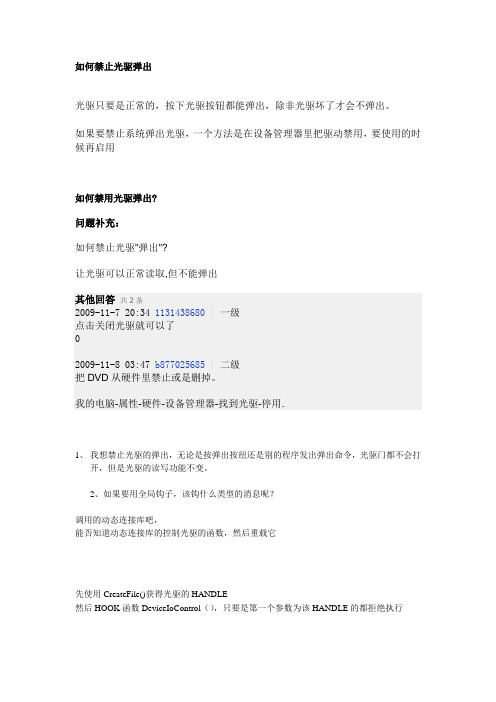
如何禁止光驱弹出光驱只要是正常的,按下光驱按钮都能弹出,除非光驱坏了才会不弹出。
如果要禁止系统弹出光驱,一个方法是在设备管理器里把驱动禁用,要使用的时候再启用如何禁用光驱弹出?问题补充:如何禁止光驱"弹出"?让光驱可以正常读取,但不能弹出其他回答共2条2009-11-7 20:34 1131438680|一级点击关闭光驱就可以了2009-11-8 03:47 b877025685|二级把DVD从硬件里禁止或是删掉。
我的电脑-属性-硬件-设备管理器-找到光驱-停用.1、我想禁止光驱的弹出,无论是按弹出按纽还是别的程序发出弹出命令,光驱门都不会打开,但是光驱的读写功能不变。
2、如果要用全局钩子,该钩什么类型的消息呢?调用的动态连接库吧,能否知道动态连接库的控制光驱的函数,然后重载它先使用CreateFile()获得光驱的HANDLE然后HOOK函数DeviceIoControl(),只要是第一个参数为该HANDLE的都拒绝执行谢谢两位。
昨天晚上19:57分时已经找到方法。
jiangfb(干是一种美德) 的方法与我的实现方法相同,我已经验证,可行。
代码如下:......HANDLE hODD;hODD = CreateFile( "\\\\.\\Cdrom0 ", // drive to openGENERIC_READ, // no access to the driveFILE_SHARE_READ | // share modeFILE_SHARE_WRITE,NULL, // def ault security attributesOPEN_EXISTING, // disposit ion0, // file attributesNULL);if(hODD==INV ALID_HANDLE_V ALUE){::AfxMessageBox( "Create Handle Failed! ");}PREVENT_MEDIA_REMOV AL *lpInBuffer= new (PREVENT_MEDIA_REMOV AL); lpInBuffer-> PreventMediaRemoval=TRUE;DWORD nInBufferSize=sizeof(PREVENT_MEDIA_REMOV AL);DWORD dwBytesReturned;BOOL bResult;bResult = DeviceIoControl(hODD, // device to be queriedIOCTL_STORAGE_MEDIA_REMOVAL, // op eration to perform(LPVOID) lpInBuffer,nInBufferSize,NULL, 0,&dwBytesReturned,(LPOVERLAPPED) NULL); // synchronous I/Oif(!bResult).......其余的可以参考bhwin98文章和MSDN。
如何解决win7电脑插入光盘就自动弹出来

如何解决win7电脑插入光盘就自动弹出来
Win7用户在电脑中插入光盘后,发现光驱老是会自动弹出,那么如何解决win7电脑插入光盘就自动弹出来呢?下面店铺就为大家带来了解决win7电脑插入光盘就自动弹出来的方法。
解决win7电脑插入光盘就自动弹出来方法
1、其实这时候要更换其他光盘,这样可以看看是不是因为光盘本身的原因造成的。
2、如果光盘自身没有问题的话,那么就有可能系统里面的光驱设置是自动播放光盘。
一旦设置了这个功能,那么插入的光盘里面若没有autorun.inf文件或者是自动播放的媒体文件,这时候双击光盘盘符就会自动弹出。
这类问题的解决办法:
1、点击“开始”按键,在搜索框里面输入“ services.msc ”,然后点击回车键,这时候本地服务管理器窗口就打开了。
2、右边出现了一系列的服务列表,在里面选中"Shell Hardware Detection"服务项,双击打将其开,把新窗口里面的"启动类型"修改成"禁用"。
3、然后退出设置窗口,鼠标右键单击"Shell Hardware Detection"服务选项,选中弹出菜单里面的“停止”,这样就关闭了"自动播放"设置。
4、再次退出服务管理窗口之后,重启动电脑问题就解决了。
光驱无规律地自动进出仓故障修复过程

故障现象:光驱无规律地自动进出仓。
故障描述:开机后,光驱指示灯无规律的闪烁,同时光驱自动进仓,出仓。
故障分析:产生该故障的原因有如下几种:
1.计算机感染病毒,给光驱发出错误的操作指令,迫使其开关仓。
2.光驱排线断路或接触不良。
3.光驱本身故障。
光驱内部的检测开关接触不良,造成控制电路无法准确的识别光驱当前的状态,进而发出无操作信号。
检修步骤:拔掉光驱信号线,故障依旧(之前以重装系统),说明该故障与病毒无关,问题发生在光驱本身。
拆开光驱(要先拆掉铁壳部分,以方便剩余部件的拆装),将光驱内部的两个开关全部用酒精清洗后,电吹风吹干。
重装光驱后,故障排除。
光驱常见故障及处理方法

光驱常见故障及处理方法电脑出现的故障原因扑朔迷离,让人难以捉摸。
并且由于Windows操作系统的组件相对复杂,电脑一旦出现故障,想要准确地找出其故障的原因几乎是不可能的。
一起来看看光驱常见故障及处理方法,欢迎查阅!光驱常见故障及解决方法1、放入光盘后光驱仓盒已关上很久,却听不到光驱读盘的声音分析:光驱托盘进出正常说明光驱的12v电压正常;而放进光盘托盘归位后,光驱应有光头寻道的上下动作,以及光盘伺服电机转动的声音。
如果没有读光盘的声音,则说明5v电压没有加上。
原因:(1)开机瞬间电压不稳;(2)主机开关电源稳压性能不好,电压偏高;(3)带电拔光驱的电源插头造成电源插头损坏。
解决方法:检查光驱电源接口处的保险电阻,该保险电阻与普通电阻相似,一般是绿色的,也有黑色的,然后再找一同规格的保险电阻更换。
2、光盘无法自动播放,但能浏览光盘中文件分析:造成这种情况是因为我们在WindowsXP中禁用了光驱的自动播放功能。
解决办法:(1)检查光驱的自动播放选项。
在资源管理器中用鼠标右键单击光驱所在的盘符,然后选择“属性”命令,打开光驱属性对话框,切换到“自动播放”选项卡。
此时可以看到自动播放选项卡有一个下拉菜单,我们可以针对不同格式文件用不同的操作。
以选择“音乐CD”选项为例:在“操作”下面选择“每次提醒我选择一个操作”单选项,然后单击“确定”即可。
(2)察看组策略中的相关设置如果这样设置后仍不能自动播放,单击“开始—运行”,键入“gpedit.mse”后回车,打开“组策略”。
在左侧依次展开“本地计算机策略—计算机配置—管理模板—系统”,然后在右边双击“关闭自动播放”,打开该界面,选择“未配置”后单击“确定”退出。
需要注意的是,在“计算机配置”和“用户配置”中,都有“关闭自动播放”的设置,但在都配置的情况下,“计算机配置”比“用户配置”的设置优先,并且这项配置不能阻止自动播放音乐CD。
3、光驱运转声音正常,但长时间读不出数据,按光驱上的弹出按钮,光驱托盘无法弹出分析:根据故障现象,推测这是由光驱机械故障引起控制电路异常所导致的。
【最新】电脑光盘驱动自动弹出-推荐word版 (9页)

本文部分内容来自网络整理,本司不为其真实性负责,如有异议或侵权请及时联系,本司将立即删除!== 本文为word格式,下载后可方便编辑和修改! ==电脑光盘驱动自动弹出篇一:程序自动启动不弹出用户账户控制提示1. 什么是用户控制? UAC(User Account Control,用户帐户控制)是微软为提高系统安全而在Windows中引入的新技术,它要求用户在执行可能会影响计算机运行的操作或执行更改影响其他用户的设置的操作之前,提供权限,可以帮助防止恶意软件和间谍软件在未经许可的情况下在计算机上进行安装或对计算机进行更改。
2.用户控制的好处?用户控制是解决系统安全的终极之道,使用 UAC,应用程序和任务总是在非管理员帐户的安全上下文中运行,但管理员专门给系统授予管理员级别的访问权限时除外。
UAC 会阻止未经授权应用程序的自动安装,防止无意中对系统设置进行更改。
既然用户控制这么好,那么该怎么打开呢?方法是:设置-控制面板-用户账户和家庭安全-用户账户-更改用户账户控制设置,将滑块拉到最上面(如果关闭就将滑块拉到最下面)3.用户控制的坏处?用户控制是微软解决系统安全推出的一项重要设置,它的初衷是好的,这对于保护我们的计算机安全和数据起着很重要的作用,但是,安全必定伴随着麻烦,通过打开用户控制来阻止来历不明的程序自动运行,从而保护我们的系统安全,但是,却对于我们信任的软件程序,打开时却常常弹出用户控制的提示让我们确认,对于这个提示通常会伴有一声巨响,让心脏不好的友友常常痛苦万分,而对于心脏比较好的友友也经常莫名其妙地心颤一下。
4.可否有两全之策?对于有的友友来说,宁愿牺牲安全也要打造一方清爽的世界,所以,索性把用户控制给关闭了,但是伴随着系统的安全性问题就成了一个潜在的隐患。
同时,对于关闭用户控制来说,将会导致诸如应用商店或者metro界面的IE浏览器打不开,而有的友友却希望安全第一,但却被频繁的提示弄得死去活来,心脏病复发。
怎样在Windows系统中禁用系统自动播放光盘
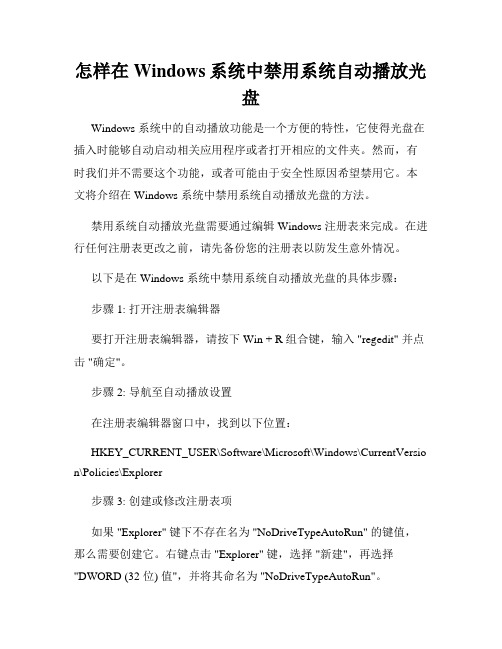
怎样在Windows系统中禁用系统自动播放光盘Windows 系统中的自动播放功能是一个方便的特性,它使得光盘在插入时能够自动启动相关应用程序或者打开相应的文件夹。
然而,有时我们并不需要这个功能,或者可能由于安全性原因希望禁用它。
本文将介绍在 Windows 系统中禁用系统自动播放光盘的方法。
禁用系统自动播放光盘需要通过编辑 Windows 注册表来完成。
在进行任何注册表更改之前,请先备份您的注册表以防发生意外情况。
以下是在 Windows 系统中禁用系统自动播放光盘的具体步骤:步骤 1: 打开注册表编辑器要打开注册表编辑器,请按下 Win + R 组合键,输入 "regedit" 并点击 "确定"。
步骤 2: 导航至自动播放设置在注册表编辑器窗口中,找到以下位置:HKEY_CURRENT_USER\Software\Microsoft\Windows\CurrentVersio n\Policies\Explorer步骤 3: 创建或修改注册表项如果 "Explorer" 键下不存在名为 "NoDriveTypeAutoRun" 的键值,那么需要创建它。
右键点击 "Explorer" 键,选择 "新建",再选择"DWORD (32 位) 值",并将其命名为 "NoDriveTypeAutoRun"。
步骤 4: 配置注册表项数值双击 "NoDriveTypeAutoRun" 键,确保 "数值数据" 为 0。
这将禁用自动播放功能。
如果您想启用自动播放功能,请将 "数值数据" 修改为1。
步骤 5: 重新启动计算机进行完上述步骤后,需要重新启动计算机才能使更改生效。
完成上述步骤后,系统自动播放光盘功能已禁用。
为什么电脑光驱自动弹出呢

为什么电脑光驱自动弹出呢
为什么电脑光驱自动弹出呢
电脑系统出现故障,想用光盘给电脑重装系统,可是电脑的光驱自动弹出,导致系统无法正常安装,怎么办呢?下面是小编收集的资料,供大家参考!
1、用360安全卫士软件查看一下开机启动项目,如果有“光驱自动弹出关闭”程序启动项的话,就将它删除即可;
2、打开开始菜单中的运行选项,在运行框中输入“services.msc”打开服务窗口;
3、在打开的.服务窗口中,在右侧找到并双击“Shell Hardware Detection (为自动播放硬件事件提供通知)”项;
4、接着在属性窗口中的“常规”选项卡下,将“启动类型”设置为“禁用”,并单击下方的“停止”按钮,然后点击确定按钮退出即可。
“弹出DVD驱动器错误”解决方法
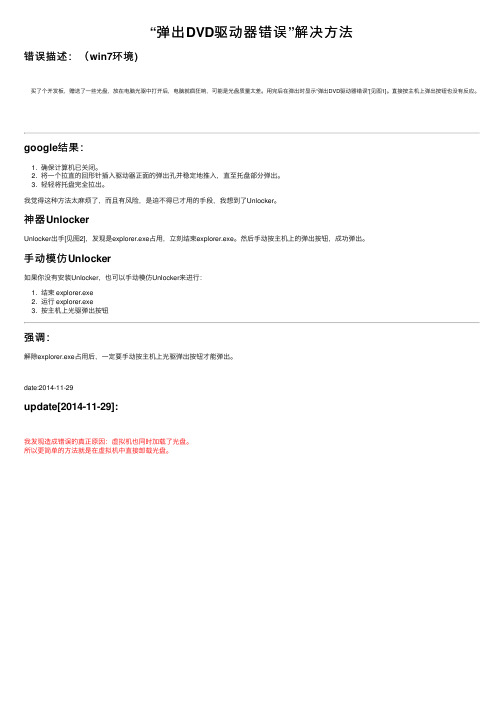
“弹出DVD驱动器错误”解决⽅法
错误描述:(win7环境)
买了个开发板,赠送了⼀些光盘,放在电脑光驱中打开后,电脑就疯狂响,可能是光盘质量太差。
⽤完后在弹出时显⽰“弹出DVD驱动器错误”[见图1]。
直接按主机上弹出按钮也没有反应。
google结果:
1. 确保计算机已关闭。
2. 将⼀个拉直的回形针插⼊驱动器正⾯的弹出孔并稳定地推⼊,直⾄托盘部分弹出。
3. 轻轻将托盘完全拉出。
我觉得这种⽅法太⿇烦了,⽽且有风险,是迫不得已才⽤的⼿段,我想到了Unlocker。
神器Unlocker
Unlocker出⼿[见图2],发现是explorer.exe占⽤,⽴刻结束explorer.exe。
然后⼿动按主机上的弹出按钮,成功弹出。
⼿动模仿Unlocker
如果你没有安装Unlocker,也可以⼿动模仿Unlocker来进⾏:
1. 结束 explorer.exe
2. 运⾏ explorer.exe
3. 按主机上光驱弹出按钮
强调:
解除explorer.exe占⽤后,⼀定要⼿动按主机上光驱弹出按钮才能弹出。
date:2014-11-29
update[2014-11-29]:
我发现造成错误的真正原因:虚拟机也同时加载了光盘。
所以更简单的⽅法就是在虚拟机中直接卸载光盘。
- 1、下载文档前请自行甄别文档内容的完整性,平台不提供额外的编辑、内容补充、找答案等附加服务。
- 2、"仅部分预览"的文档,不可在线预览部分如存在完整性等问题,可反馈申请退款(可完整预览的文档不适用该条件!)。
- 3、如文档侵犯您的权益,请联系客服反馈,我们会尽快为您处理(人工客服工作时间:9:00-18:30)。
4.接着停止”按钮,然后点击确定按钮退出即可。
用户在给电脑重装系统时,出现光驱自动弹出导致系统无法正常安装,这种时候应该要如何应对呢?成都指南针学校计算机专业的李老师告诉我们如果遇到光驱自动弹出可以采取以下方法应对:
1.用电脑杀毒软件查看一下开机启动项目,如果有“光驱自动弹出关闭”程序启动项的话,就将它删除即可。
2.打开开始菜单中的运行选项,在运行框中输入“services.msc”打开服务窗口;
